Cuprins
Acest tutorial conține instrucțiuni pentru a remedia următoarea eroare în VirtualBox: "Nu s-a reușit deschiderea-crearea rețelei interne. Nu s-a reușit deschiderea unei sesiuni pentru mașina virtuală.", care apare de obicei după o actualizare Windows.
Descrierea problemei: După instalarea unei actualizări Windows 10 și după repornirea computerului, este posibil să apară una dintre următoarele erori la pornirea unei mașini VirtualBox:
- Nu s-a reușit deschiderea unei sesiuni pentru mașina virtuală.
Nu s-a reușit deschiderea/crearea rețelei interne "HostInterfaceNetworking-Ethernet-Name" (VERR_SUPDRV_COMPONENT_NOT_FOUND).
Cod rezultat: E_FAIL (0x80004005)
Componenta: ConsoleWrap
Interfață: IConsole {872da645-4a9b-1727-bee2-5585105b9eed} Nu s-a reușit deschiderea/crearea rețelei interne "HostInterfaceNetworking-VirtualBox Host-Only Ethernet Adapter" (VERR_INTNET_FLT_IF_NOT_FOUND).
Nu s-a reușit atașarea rețelei LUN (VERR_INTNET_FLT_IF_NOT_FOUND) Nu s-a putut porni mașina deoarece nu au fost găsite următoarele interfețe fizice de rețea: (adaptor 1)
Puteți fie să modificați setările de rețea ale aparatului, fie să opriți aparatul.

Cum se rezolvă: Nu s-a reușit deschiderea/crearea rețelei interne în VirtualBox. *
* Important: Înainte de a continua cu următoarele metode, asigurați-vă că toate actualizările Windows sunt instalate și, de asemenea, vedeți dacă problema apare în continuare după ce repornirea calculatorul.
- Selectați adaptorul de rețea corect în VirtualBox VM. Dezactivați și reactivați adaptorul VirtualBox Host Only Adapter. Actualizați driverul adaptorului gazdă VirtualBox. Activați VirtualBox NDIS6 Bridged Networking. Dezinstalați și reinstalați VirtualBox.
Metoda 1. Alegeți Adaptorul de rețea corect este selectat în VM Network Settings.
În unele cazuri, eroarea VirtualBox "Failed to open/create the internal network" (Nu s-a reușit deschiderea/crearea rețelei interne) apare deoarece, în urma unei actualizări Windows, Windows schimbă numele adaptorului de rețea fizic. Deci, procedați după cum urmează:
1. Apăsați Windows  + R pentru a încărca Rulați caseta de dialog.
+ R pentru a încărca Rulați caseta de dialog.
2. Tip devmgmt.msc și apăsați Introduceți pentru a deschide managerul de dispozitive.
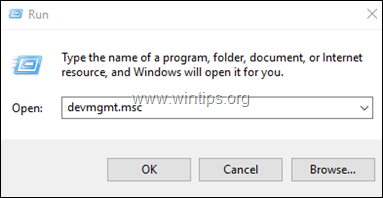
3. În secțiunea Network adapters (Adaptoare de rețea), observați numele adaptorului de rețea activ.
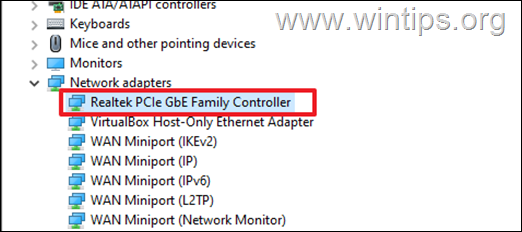
4. Acum deschideți setările de rețea ale mașinii VM și asigurați-vă că este selectat același adaptor de rețea. În caz contrar, utilizați meniul derulant și selectați adaptorul corect.
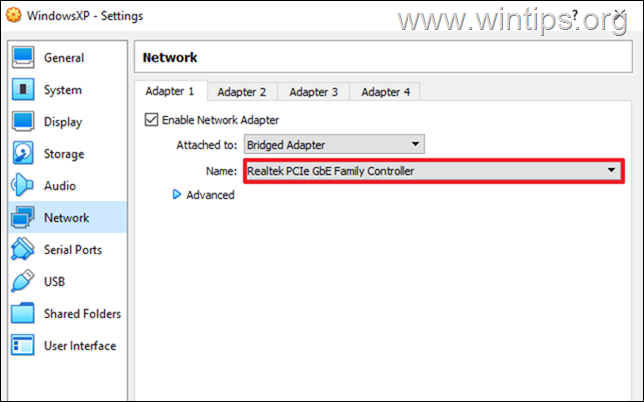
Metoda 2. Dezactivați și activați adaptorul VirtualBox Host Only Adapter.
Următoarea metodă pentru a remedia eroarea "Failed to open/create the internal network" (Nu s-a reușit deschiderea/crearea rețelei interne) în VirtualBox este dezactivarea și reactivarea adaptorului VirtualBox Host Only Adapter în Device Manager.
1. Navigați la Manager de dispozitive .
2. În secțiunea Adaptoare de rețea, faceți clic dreapta pe pe Adaptor VirtualBox doar pentru gazdă și Dezactivați dispozitivul. *
Notă: Dacă vedeți aici mai mult de un adaptor VirtualBox Host-Only Adapters, dezinstalați-le pe toate și reinstalați Oracle VM VirtualBox.
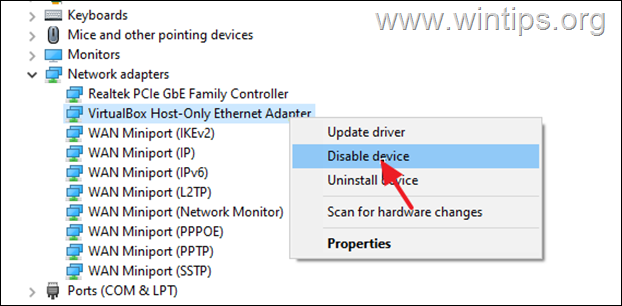
3. Faceți din nou clic dreapta pe Adaptor VirtualBox doar pentru gazdă și alegeți Activează dispozitivul.
4. Porniți VirtualBox și vedeți dacă apare eroarea "Failed to open-create the internal network" (Nu s-a reușit să se deschidă și să se creeze rețeaua internă).
Metoda 3. Actualizați driverul VirtualBox Host Only Adapter.
Unii utilizatori au raportat că eroarea VirtualBox "Nu s-a reușit deschiderea-crearea rețelei interne" este rezolvată după actualizarea driverului adaptorului VirtualBox Host Only Adapter.
1. Navigați la Manager de dispozitive .
2. În secțiunea Adaptoare de rețea, faceți clic dreapta pe pe Adaptor VirtualBox numai pentru gazdă și selectați Update Driver.
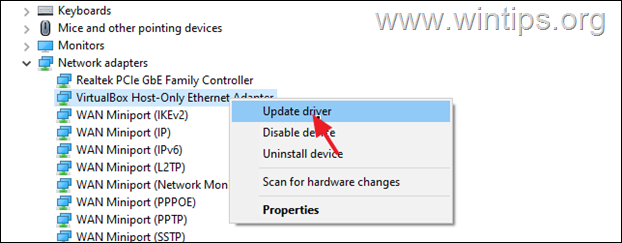
3. Selectați Căutați drivere pe computerul meu.
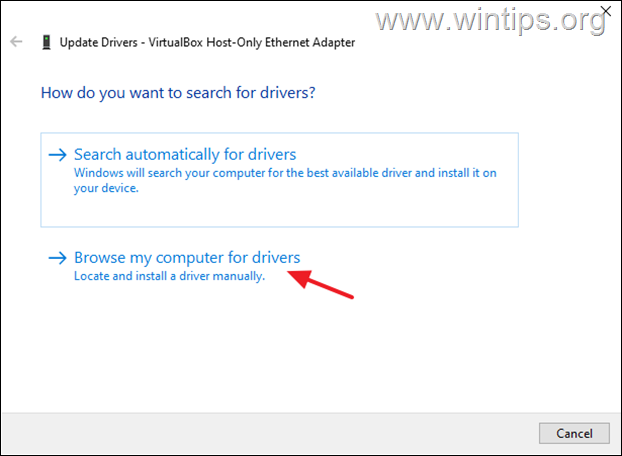
4. În ecranul următor, alegeți Permiteți-mi să aleg dintr-o listă de drivere disponibile...

5. Selectați Adaptor Ethernet numai pentru gazdă VirtualBox și faceți clic pe Următorul.
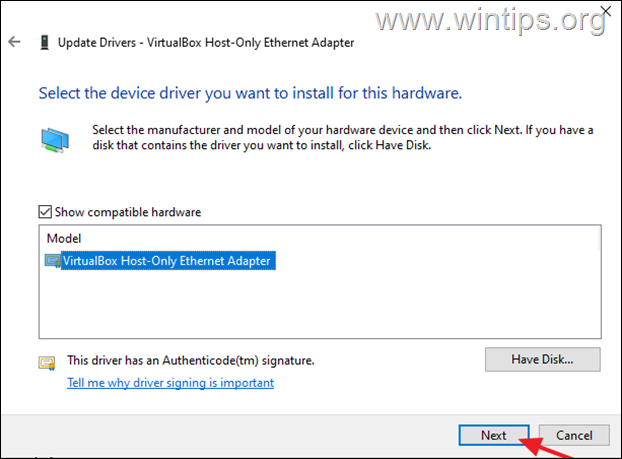
6. După ce driverul este actualizat, porniți mașina VM și verificați dacă eroarea persistă.
Metoda 4. Dezactivați și activați driverul VirtualBox NDIS6 Bridged Networking.
1. Apăsați Windows  + R pentru a încărca Rulați caseta de dialog.
+ R pentru a încărca Rulați caseta de dialog.
2. Tastați devmgmt.msc și apăsați Introduceți pentru a deschide Conexiuni de rețea.
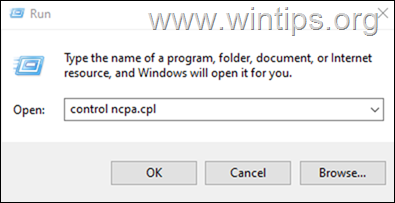
3. Faceți clic cu butonul drept al mouse-ului pe Rețeaua VirtualBox doar pentru gazdă și alegeți Proprietăți.
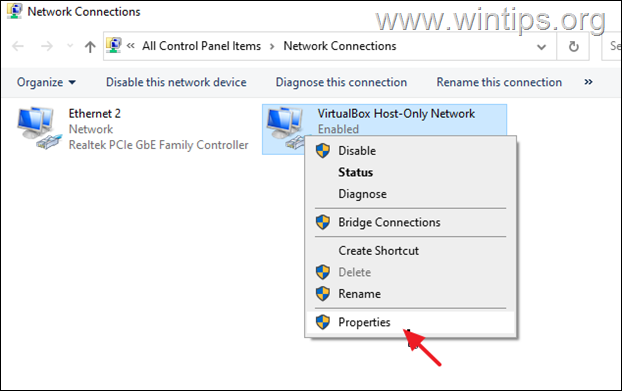
4. Debifați la VirtualBox NDIS6 Bridged Networking Driver și faceți clic pe BINE.
5. Redeschideți la Proprietăți din nou, reverificați la VirtualBox NDIS6 Bridged Networking driver și faceți clic pe BINE.
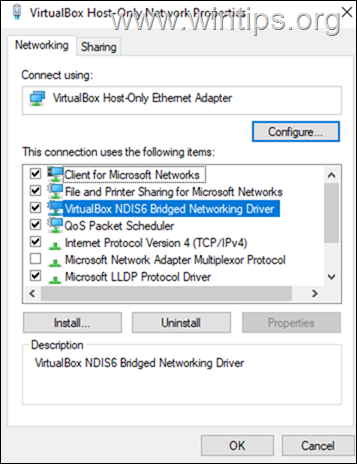
6. Acum deschideți mașina VirtualBox și verificați dacă problema este rezolvată.
Metoda 5. Îndepărtați și reinstalați VirtualBox.
1. Apăsați butonul Win+R pentru a deschide fereastra Rulați dialog.
2. Tip appwiz.cpl în caseta de căutare și apăsați Introduceți
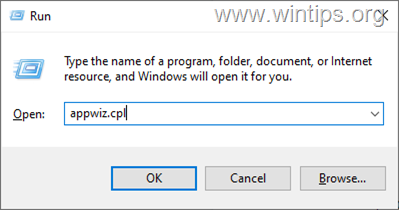
3. Selectați Oracle VM VirtualBox și faceți clic pe Dezinstalare.
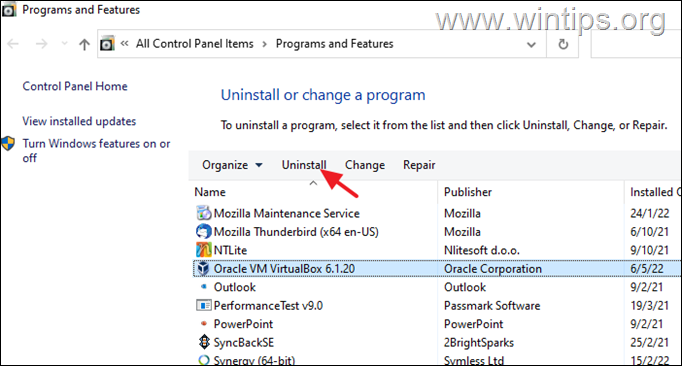
4. După dezinstalarea restart PC-ul dumneavoastră.
5. Navigați la pagina de descărcare VirtualBox și descărcați cea mai recentă versiune de VirtualBox pentru gazde Windows.
6. Faceți clic cu butonul drept al mouse-ului pe fișierul descărcat și selectați Rulați ca administrator . (important)
7. Faceți clic pe Următorul pe primul ecran, apoi asigurați-vă că pentru instalare sunt selectate Virtual Bridged Networking și VirtualBox Host-only Networking. Apoi apăsați Următorul și urmați restul instrucțiunilor pentru a instala VIrtualBox.
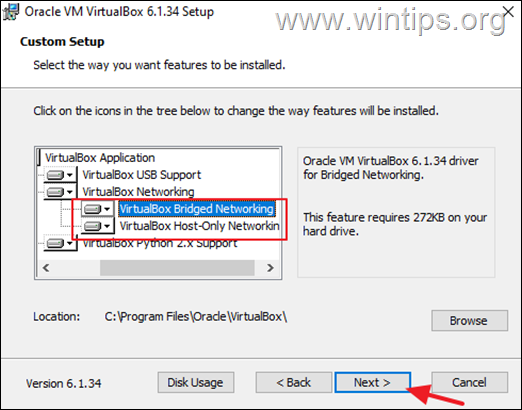
8. Când instalarea este finalizată, descărcați și instalați și cea mai recentă versiune a Oracle VM VirtualBox Extension Pack.
9. În cele din urmă, deschideți VirtualBox și porniți mașina VM care provoacă eroarea: "Nu s-a reușit deschiderea/crearea rețelei interne...". *.
Notă: Dacă problema persistă, dezinstalați din nou VirtualBox și încercați să instalați o versiune mai veche a programului.
Asta e! Ce metodă a funcționat pentru tine?
Spuneți-mi dacă acest ghid v-a ajutat, lăsând un comentariu despre experiența dvs. Vă rog să dați like și să distribuiți acest ghid pentru a-i ajuta și pe alții.

Andy Davis
Blogul unui administrator de sistem despre Windows





